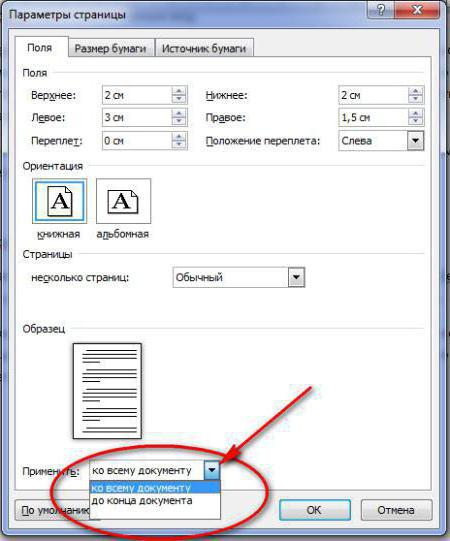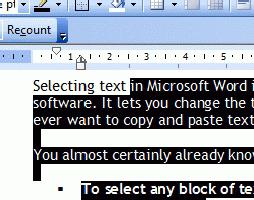Πώς να επιλέξετε κείμενο χρησιμοποιώντας το πληκτρολόγιο; Τρόποι για να επισημάνετε όλο το κείμενο και τα μέρη του στο πληκτρολόγιο
Μερικές φορές συμβαίνει να εργάζεται με το κείμενο μέσαΈνας από τους συντάκτες πρέπει να χρησιμοποιεί μόνο ένα πληκτρολόγιο. Ας πούμε ότι το ποντίκι έσπασε, και πρέπει να εκτυπώσετε το έγγραφο αμέσως, δεν υπάρχει χρόνος να πάτε στο κατάστημα. Επιπλέον, σε ορισμένες περιπτώσεις, μπορείτε να εκτελέσετε οποιεσδήποτε ενέργειες χρησιμοποιώντας το πληκτρολόγιο πολύ πιο γρήγορα. Δεν υπάρχει αμφιβολία ότι οι κατασκευαστές πολλών προγραμμάτων προσθέτουν σε αυτά τη λειτουργία των λεγόμενων καυτών πλήκτρων. Σε αυτό το άρθρο, θα εξετάσουμε πώς να επισημάνουμε το κείμενο χρησιμοποιώντας το πληκτρολόγιο και γενικά τον τρόπο εργασίας στον υπολογιστή χωρίς να χρησιμοποιήσετε το ποντίκι.
Επιλέξτε τη δοκιμή χρησιμοποιώντας το πληκτρολόγιο του φορητού υπολογιστή
Σε περίπτωση που χρησιμοποιείτε φορητό υπολογιστή ή netbook για εργασία, μπορείτε να επιλέξετε κείμενο χρησιμοποιώντας τα πλήκτρα με τους ακόλουθους τρόπους:
- Τοποθετήστε το δρομέα στην αρχή του θραύσματος που θέλετε να εξαγάγετε. Μπορείτε να το κάνετε αυτό σύροντας το δάχτυλό σας στο TouchPad. Στη συνέχεια, πρέπει να κρατήσετε πατημένο το πλήκτρο Shift και να μετακινήσετε το δρομέα στο τέλος του θραύσματος.
- Μπορείτε επίσης να τοποθετήσετε τον κέρσορα στην αρχή του κειμένου κρατώντας το αριστερό κουμπί στο TouchPad και να το οδηγήσετε στο τέλος του θραύσματος.

Πώς να επιλέξετε κείμενο χρησιμοποιώντας το πληκτρολόγιο ενώ εργάζεστε σε έναν υπολογιστή
Εάν εργάζεστε σε έναν υπολογιστή, επιλέξτε το κείμενοχωρίς τη χρήση ενός ποντικιού δεν θα είναι επίσης δύσκολο. Για να το κάνετε αυτό, μετακινήστε το δρομέα στην αρχή του θραύσματος χρησιμοποιώντας τα βέλη. Στη συνέχεια, κρατήστε πατημένο το πλήκτρο Shift. Χωρίς να το απελευθερώσετε, επιλέξτε το κείμενο χρησιμοποιώντας όλα τα ίδια βέλη. Στην περίπτωση αυτή, πατώντας την περιοχή επιλογής "δεξιά" ή "αριστερά" θα μετακινηθεί ένας χαρακτήρας στην αντίστοιχη κατεύθυνση, πατώντας "κάτω" ή "πάνω" - στη γραμμή. Για να επιλέξετε μια λέξη, τοποθετήστε τον κέρσορα μπροστά της και χρησιμοποιήστε το συνδυασμό Ctrl + Shift + δεξιό βέλος.

Πώς να επιλέξετε παραγράφους
Για να εξαγάγετε μια παράγραφο από την κορυφή του δρομέα, ακολουθήστε τοεφαρμόστε το συνδυασμό Ctrl + Shif + βέλος επάνω. Η παρακάτω παράγραφο θα επισημανθεί στην αρχή, ανεξάρτητα από το πού βρίσκεται ο δρομέας, στο τέλος ή κάπου στη μέση. Για να εξαγάγετε την παράγραφο μέχρι το τέλος, πρέπει να πατήσετε το συνδυασμό πλήκτρων Ctrl + Shift + το βέλος κάτω.
Πώς να επισημάνετε ταυτόχρονα τις σελίδες και όλα τα κείμενα
Για να επιλέξετε ολόκληρη τη σελίδα ταυτόχρονα, πρέπει να κάνετεΧρησιμοποιήστε συνδυασμούς Shift + pgUp αν ο δρομέας βρίσκεται στο κάτω μέρος του. Αν βρίσκεται στο επάνω μέρος της σελίδας, θα πρέπει να χρησιμοποιήσετε το συνδυασμό Shift + pgDown.
Τώρα ας δούμε πώς να επιλέξετε όλο το κείμενοπληκτρολόγιο ταυτόχρονα. Είναι πολύ εύκολο να το κάνετε αυτό. Πρέπει να πατήσετε Ctrl + A. Επιπλέον, όλα τα τυπωμένα μπορούν να διαγραφούν, να κεντριστούν, να αντιγραφούν στο πρόχειρο ή να εκτελεστούν άλλες παρόμοιες ενέργειες. Πώς να το κάνετε χωρίς να χρησιμοποιήσετε το ποντίκι, θα εξετάσουμε παρακάτω.

Από την τρέχουσα θέση του δρομέα, επιλέξτε το κείμενο στην αρχή του εγγράφου πατώντας Ctrl + Shift + Home. Στο τέλος - Ctrl + Shift + End.
Πώς να αντιγράψετε μια επιλογή
Πώς να επιλέξετε κείμενο χρησιμοποιώντας το πληκτρολόγιο, εσείςτώρα ξέρετε. Αυτό γίνεται στοιχειώδες. Τα αποσπάσματα συνήθως διατίθενται είτε για να τα διαγράψετε είτε για να μετακινηθείτε σε άλλο τμήμα του κειμένου. Στην πρώτη περίπτωση, απλά πρέπει να πατήσετε το πλήκτρο Del, για να αντιγράψετε το κομμάτι - Ctrl + C. Για να το βάλετε στην απαραίτητη θέση (όχι την ουσία, στον ίδιο επεξεργαστή ή στον άλλο), θα πρέπει να χρησιμοποιήσετε τον συνδυασμό Ctrl + V. Κόψτε ένα κομμάτι κειμένου με Ctrl + X.
Πώς να περιηγηθείτε στο μενού επεξεργασίας χωρίς το ποντίκι
Έτσι, έχουμε καταλάβει πώς να τονίσει το κείμενο μεΧρησιμοποιώντας το πληκτρολόγιο σε περίπτωση σφάλματος του ποντικιού. Και πώς λειτουργεί με το μενού του επεξεργαστή; Με ένα laptop είναι εύκολο. Στην περίπτωση αυτή, το ίδιο βολικό TouchPad θα σας βοηθήσει. Ο υπολογιστής θα πρέπει να χρησιμοποιεί ορισμένες συντομεύσεις πληκτρολογίου. Ποια από αυτά θεωρούμε στο παράδειγμα του γνωστού προγράμματος "Vord".
Πώς να ξεκινήσετε το "Word" και να αλλάξετε τη θέση του παραθύρου στην οθόνη
Η επιλογή ενός κειμένου δεν είναι η μόνη εργασία,η οποία μπορεί να εκτελεστεί μόνο με το πληκτρολόγιο. Εκτελέστε τον επεξεργαστή από την επιφάνεια εργασίας, μπορείτε απλά να μετακινηθείτε ανάμεσα στα βέλη συντόμευσης. Λειτουργούν επίσης για να ανοίξουν το πρόγραμμα από το μενού "Έναρξη". Εμφανίζεται αφού κάνετε κλικ στο εικονίδιο με ένα σημάδι ελέγχου στο πληκτρολόγιο. Το μενού θα ανοίξει επίσης όταν χρησιμοποιείτε το Ctrl + Esc.
Για να ελαχιστοποιήσετε το παράθυρο του προγράμματος επεξεργασίας, πρέπειΠατήστε Alt + Space και επιλέξτε "Collapse" στο αναπτυσσόμενο μενού "up" ή "down". Για να μετακινήσετε το πρόγραμμα, κάντε κλικ στη γραμμή "Μετακίνηση". Στη συνέχεια, τα βέλη θα μετακινήσουν το παράθυρο του προγράμματος επεξεργασίας σε οποιοδήποτε σημείο της οθόνης. Για να κλείσετε την προβολή που εμφανίζεται αφού πατήσετε το συνδυασμό Alt + πλήκτρο διαστήματος, απλά πρέπει να πατήσετε το πλήκτρο Esc.

Πώς να ανοίξετε ένα αρχείο ή να δημιουργήσετε ένα νέο έγγραφο
Εκείνοι που εργάζονται συχνά με τον εκδότη του "Word"θα είναι χρήσιμο να γνωρίζουν όχι μόνο πώς να διαθέσουν μέρος του κειμένου ή του συνόλου του της εξ ολοκλήρου χωρίς τη χρήση του ποντικιού, αλλά και πώς να ανοίξει οποιοδήποτε αρχείο ή να δημιουργήσετε ένα νέο έγγραφο. Στην πρώτη περίπτωση, χρησιμοποιήστε Ctrl + O. Μετά από αυτό, ο εξερευνητής ανοίγει, στον οποίο μπορείτε να βρείτε το απαιτούμενο αρχείο. Για να μετακινηθείτε μέσα από έναν αγωγό με το πλήκτρο Tab (κίνηση σε έναν κύκλο τους φακέλους με τα αρχεία που περιέχονται σε αυτήν, το κουμπί «Άνοιγμα», «Ακύρωση», και ούτω καθεξής. Δ) και τα βέλη. Για να δημιουργήσετε ένα νέο έγγραφο, πατήστε Ctrl + N.
Πώς να αλλάξετε την εμφάνιση του κειμένου χωρίς να χρησιμοποιήσετε το ποντίκι

Μερικές φορές το ερώτημα πώς να επισημάνετε το κείμενοπληκτρολόγιο, εμφανίζεται σε άτομα που οφείλεται στο γεγονός ότι πρέπει να κάνει μια τολμηρή, υπογραμμίζουν, και ούτω καθεξής .. Σε αυτή την περίπτωση, μπορείτε επίσης να χρησιμοποιήσετε τις συντομεύσεις πληκτρολογίου. Το Ctrl + I τροποποιεί το επιλεγμένο κομμάτι με πλάγια γράμματα. Πλήκτρα Ctrl + B, μπορείτε να κάνετε το κείμενο έντονο, και χρησιμοποιώντας Ctrl + U, που υπογραμμίζουν.
Ορισμένες άλλες δημοφιλείς συντομεύσεις πληκτρολογίου παρατίθενται στον πίνακα.
Ctrl +] | Αυξήστε το μέγεθος της γραμματοσειράς |
Ctrl + R | Δεξιά ευθυγράμμιση |
Ctrl + [ | Μειώστε το μέγεθος της γραμματοσειράς |
Το Ctrl + είναι ίσο | Μετάφραση στον ευρετήριο (κάτω) |
Ctrl + L | Ευθυγραμμίστε το κομμάτι στο αριστερό άκρο του φύλλου |
Ctrl + Shift + σύμβολο συν | Μετάφραση στον ευρετήριο (άνω) |
Ctrl + E | Ευθυγράμμιση κειμένου στο κέντρο |
Ctrl + J | Ευθυγραμμίστε το πλάτος |
Ctrl + Z | Αναίρεση της τελευταίας ενέργειας |
Για να διαγράψετε τη μορφοποίηση της επιλογής, πατήστε Ctrl + Space.
Τρόπος αντιγραφής μορφοποίησης
Στο πρόγραμμα "Vord", χρησιμοποιώντας το πληκτρολόγιο, μπορείτε,μεταξύ άλλων, να αντιγράψετε την ολοκληρωμένη μορφοποίηση. Για να το κάνετε αυτό, επιλέξτε το κομμάτι με την επιθυμητή διάταξη και πατήστε Ctrl + Shift + C. Για να εφαρμόσετε τη μορφοποίηση, πρέπει να επιλέξετε την περιοχή που θέλετε να αλλάξετε και να συνδυάσετε Ctrl + Shift + V.
Περιηγηθείτε στο κείμενο χωρίς το ποντίκι
Προκειμένου να προχωρήσουμε στην αρχή του εγγράφου,ανεξάρτητα από το μέγεθος που έχει, χρησιμοποιήστε τον συνδυασμό Ctrl + Home. Μπορείτε να μετακινηθείτε στο τέλος του πληκτρολογημένου κειμένου χρησιμοποιώντας το συνδυασμό Ctrl + End. Για να μετακινηθείτε μέσω γραμμών στην οριζόντια ή κάθετη κατεύθυνση, χρησιμοποιήστε τα βέλη.

Πώς να περιηγηθείτε στο τραπέζι χωρίς να χρησιμοποιήσετε το ποντίκι
Για να μεταβείτε στο επόμενο κελίγραμμή του πίνακα, θα πρέπει να κάνετε κλικ στην καρτέλα Tab. Μπορείτε να μετακινηθείτε στο προηγούμενο κελί χρησιμοποιώντας το συνδυασμό Shift + Tab. Προαιρετικά με τη χρήση των πλήκτρων συντόμευσης, μπορείτε γρήγορα να έχετε πρόσβαση και τελευταία (Alt + End), και το πρώτο κύτταρο (Alt + Home). Στη στήλη με το πρώτο κύτταρο μεταφέρεται μέσω της χρήσης ενός συνδυασμού Alt + Page Up, κατά την τελευταία - Alt + Page Down. Στις σειρές δίπλα στο επάνω και το κάτω μέρος, μπορείτε να χρησιμοποιήσετε τα συνήθη βέλη. Μπορείτε να μετακινήσετε κείμενο μαζί με μια γραμμή προς τα επάνω ή προς τα κάτω χρησιμοποιώντας τον συνδυασμό Alt + Shift + το κάτω βέλος ή τα ίδια πλήκτρα και το βέλος επάνω.
Κάθετο μπλοκ κειμένου: επιλογή
Επιλογή κειμένου χρησιμοποιώντας το πληκτρολόγιο του προγράμματος"Vord" είναι επίσης δυνατή σε κάθετη θέση. Για να το εκτελέσετε με αυτόν τον τρόπο, πρέπει να πατήσετε Ctrl + Shift + F8 και στη συνέχεια να περιορίσετε το μπλοκ με τα βέλη. Τώρα τα γράμματα της επιλογής μπορεί να γίνει τολμηρή, υπογραμμίζουν τους πλάγιους, υπογραμμίζουν, και ούτω καθεξής. Δ Μπορείτε επίσης να τονίσει μπλοκ του χρώματος ή να αλλάξετε το χρώμα των ίδιων των γραμμάτων. Είναι αλήθεια ότι δεν θα μπορείτε να αντιγράψετε αυτό το μέρος του κειμένου.

Πώς να αποθηκεύσετε πληκτρολογημένο κείμενο και να βγείτε από το πρόγραμμα
Για να αποθηκεύσετε το εκτυπωμένο έγγραφο στουπολογιστή, πατήστε Ctrl + S. Για να εκτυπώσετε το αρχείο, πρέπει να χρησιμοποιήσετε τον συνδυασμό Ctrl + P. Μπορείτε να πλοηγηθείτε μέσα στο επιλεγμένο παράθυρο διαλόγου με το πλήκτρο Tab και τα βέλη. Για να κλείσετε το έγγραφο, πρέπει να πατήσετε Ctrl + W. Σταματήστε το έργο του Word και μπορείτε να χρησιμοποιήσετε τον συνδυασμό Ctrl + F4.
Έτσι, μάθαμε πώς να διαθέσουμεΧρησιμοποιώντας το πληκτρολόγιο, ολοκληρώνετε ολόκληρο το κείμενο, τα μεμονωμένα του τμήματα οριζόντια ή κάθετα. Όπως μπορείτε να δείτε, αυτό δεν είναι απολύτως δύσκολο. Έτσι, αν το ποντίκι σας σπάσει, μπορείτε τώρα να εκτυπώσετε εύκολα το έγγραφο που ξεκινήσατε.